
[Resuelto] ¿Cómo configurar iCloud en iPhone, iPad y iPod touch?

¿Buscas la forma de empezar a usar iCloud? Este artículo le mostrará diferentes formas de configurar iCloud en iPhone, iPad, iPod touch, Apple TV, Mac y Windows PC, incluido cómo crear una ID de Apple y una cuenta de iCloud, cómo habilitar y deshabilitar la función iCloud en iDevice, cómo crear un archivo de copia de seguridad de iCloud y cómo activar servicios específicos de iCloud.
Parte 1. Cómo configurar iCloud: crear un ID de Apple
Parte 2. Cómo configurar iCloud: actualice su dispositivo a la última iOS
Parte 3. Cómo configurar iCloud: habilitar iCloud en iPhone, iPad o iPod
Parte 4. Cómo configurar iCloud: Activar el servicio iCloud en iOS dispositivo
Dado que la cuenta de iCloud se basa en su ID de Apple, el primer paso es obtener una ID de Apple. Si ya ha tenido uno, puede pasar a la siguiente parte para configurar iCloud actualizando su dispositivo a la última iOS.
Hay dos formas de registrarse para obtener una ID de Apple: obtener una ID de Apple como parte del proceso de configuración del dispositivo en iPhone o iPad, o tener una en un navegador en cualquier dispositivo en cualquier momento.
#1 Si está configurando un nuevo iPhone o iPad, puede crear directamente una ID de Apple durante el proceso de configuración. Simplemente toque "No tenga una ID de Apple u olvídela" y la opción "Crear una ID de Apple gratuita", luego ingrese su información detallada para obtener una nueva ID de Apple.
#2 Para crear una ID de Apple, no es necesario estar en un dispositivo Apple o incluso poseer un dispositivo Apple, todos pueden crear una cuenta de Apple, incluidos los usuarios de Windows o Linux. Para tener una ID de Apple, simplemente visite la sección ID del sitio web de Apple y haga clic en "Crear su ID de Apple" en la parte superior derecha de la ventana.
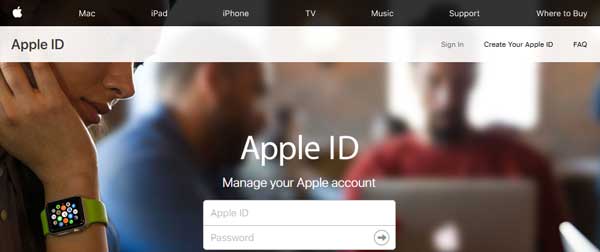
Después de obtener una ID de Apple, deberá actualizar su dispositivo a la última versión de iOS , que se supone que garantiza que pueda operar normalmente las funciones de iCloud en su dispositivo con menos posibilidades de errores. Además, si está utilizando un iDevice nuevo, no necesita actualizar el iOS ya que debería ejecutar el más nuevo.
- Para usuarios de iPhone, iPad y iPod, vaya a "Configuración" > "General" > "Actualización de software" en su dispositivo y verifique si hay una actualización disponible. En caso afirmativo, toque la opción "Descargar e instalar" después de leer los detalles de la versión iOS más reciente. Si no es así, se le indicará que su sistema operativo está actualizado y que ya no necesita descargar una nueva versión iOS más reciente.

- En el Apple TV, cambia a "Ajustes" > "Sistema" > a "Actualizaciones de software". Seleccione "Actualizar software" y luego la opción "Descargar e instalar" si hay una nueva actualización disponible.
- En Mac, haga clic en el icono de Apple en la parte superior izquierda de la pantalla, luego seleccione "Acerca de este Mac" y luego "Actualización de software" para actualizar Mac OS X.
Ver también: Soluciones rápidas a problemas comunes de iCloud
Después de actualizar el dispositivo a la última iOS, puede habilitar la función iCloud y activar el servicio iCloud en su dispositivo ahora.
En un dispositivo iPhone, iPad o iPod, para activar la función iCloud, puedes:
- Inicie la aplicación Configuración en su dispositivo y toque "Iniciar sesión en su iPhone" ingresando su ID de Apple y contraseña.
- A continuación, toca "Iniciar sesión" en la parte superior derecha de la pantalla.
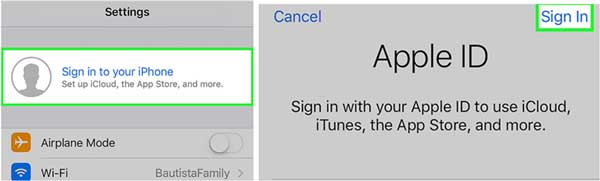
- Ingresa el código de acceso del iPhone cuando te recuerde "El código de acceso que usas para desbloquear tu iPhone se usará para confirmar tu identidad al iniciar sesión en iCloud en un dispositivo nuevo".
- Toque "Fusionar" si desea fusionar sus datos como calendarios, recordatorios, contactos, notas, etc. en su cuenta de iCloud. Si no lo hace, toque la opción "No fusionar".
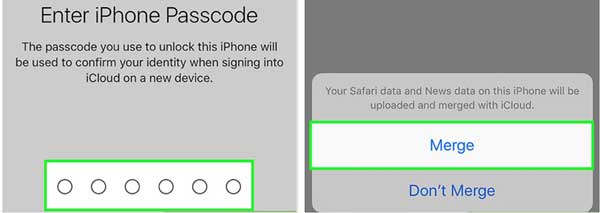
¡Haga clic aquí para obtener información completa sobre iCloud!
Puede configurar iCloud y activar los servicios de iCloud en su iPhone, iPad o iPod touch, como fotos (Biblioteca de fotos de iCloud, Mis fotos en streaming, Compartir fotos de iCloud), correo, contactos, calendarios, recordatorios, etc.
En el iPhone/iPad/iPod, puedes:
- Vaya a Configuración y toque su ID de Apple después de iniciar sesión, y toque la opción "iCloud" donde puede configurar la función de sincronización de iCloud.
- En la sección "APLICACIONES QUE USAN ICLOUD", puedes activar o desactivar la sincronización de iCloud para decidir qué tipos de datos quieres sincronizar con iCloud. Aquí puede configurar las fotos, el correo, los contactos, los calendarios, los recordatorios, etc. de iCloud.

- Toque "Fotos" en la sección "APLICACIONES QUE USAN ICLOUD", puede activar la "Biblioteca de fotos de iCloud" para cargar y almacenar automáticamente el carrete de la cámara en iCloud. Una vez habilitado, se podrá acceder a toda su biblioteca de fotos y videos desde cualquier iDevice que comparta la misma ID de Apple.

Activa "Mis fotos en streaming" para subir automáticamente nuevas fotos a iCloud cuando te conectes a la red Wi-Fi.
Active la función "Compartir fotos de iCloud", creará álbumes de fotos a los que sus amigos pueden acceder a través de la web o en su dispositivo Apple.
- Toca "iCloud" > "Buscar mi iPhone" para activarlo, lo que te permite localizar tu dispositivo iniciando sesión en iCloud en una computadora o dispositivo móvil. Activa "Enviar última ubicación", que permite que tu dispositivo envíe su información de ubicación a Apple cuando la batería esté críticamente baja.
- Toque "iCloud" > "Copia de seguridad" > active "Copia de seguridad de iCloud" y toque la opción "Copia de seguridad ahora" para crear un archivo de copia de seguridad de iCloud si lo necesita.

Si está buscando cómo configurar iCloud en su iPhone, iPad o iPod touch, está en el lugar correcto. Revisa los pasos anteriores para aprender a configurar iCloud y activar los servicios de iCloud, como Fotos, Mail, Contactos, Calendario, Recordatorios y más.